내 Apple Watch용 새롭고 흥미로운 배경화면을 찾다가 GIF로 만든 Apple Watch 배경화면을 보여주는 Reddit 게시물을 발견했습니다. 주로 a) Apple의 기본 타임 랩스 월페이퍼가 약간 지루하게 느껴졌고 b) 휴대폰으로 촬영한 라이브 사진이 온라인에서 찾을 수 있는 일부 글리치 아트만큼 흥미롭지 않기 때문입니다.
프로세스는 매우 간단합니다. 기본적으로 GIF를 Live Photo로 변환하는 것입니다. 제대로 작동하려면 몇 가지 단계가 필요합니다. 그래도 참아주세요. 그만한 가치가 있다고 약속합니다.
- Apple Store로 이동하여 GIF를 Live Photo로 전환할 수 있는 앱을 다운로드하십시오. 사용 가능한 GIF가 많을 뿐만 아니라 GIF를 Live Photo로 저장할 수 있는 내장 옵션이 있는 Giphy 와 같은 인기 있는 앱을 사용할 수 있습니다. 물론 좋아하는 GIF 앱을 사용할 수도 있습니다.
- Apple Watch 배경화면으로 사용하려는 GIF 또는 Live Photo를 찾아 사진 앱에 저장합니다.
- 사진을 저장한 후 사진 라이브러리로 이동하여 새로 저장된 Live Photo를 선택하고 오른쪽 상단 모서리에 있는 "편집"을 누르십시오.
- Live Photo의 마지막 프레임을 대표 사진으로 만드십시오.
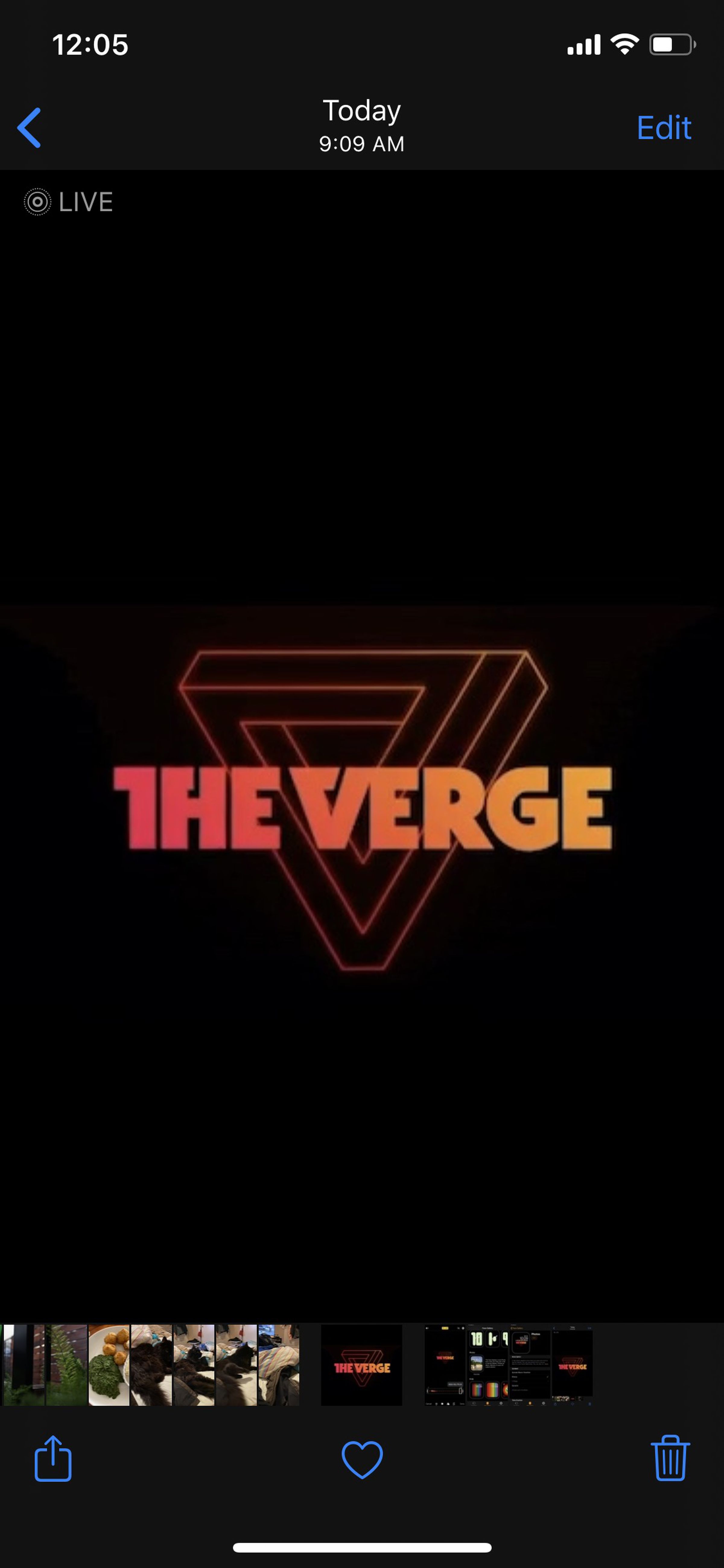
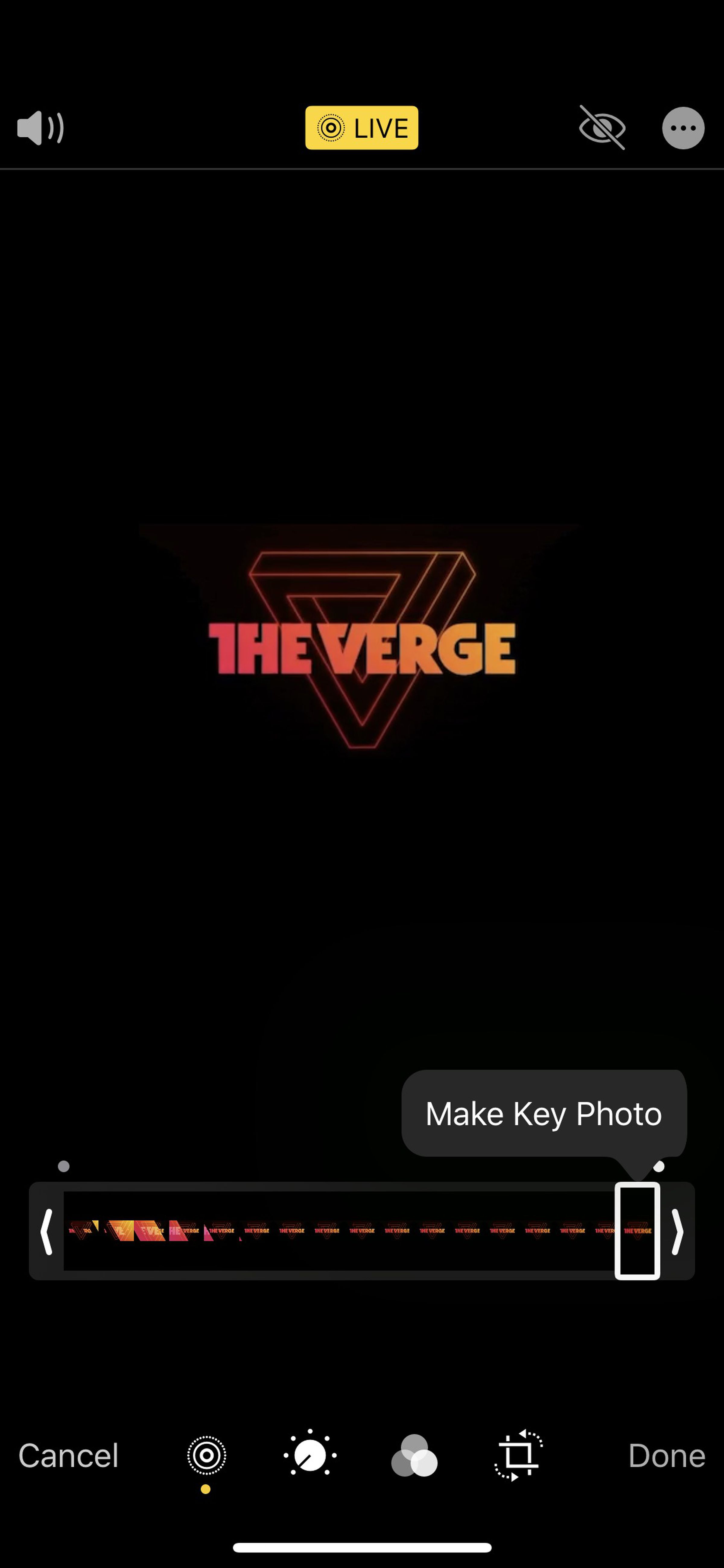
- 사진을 기반으로 새 시계 모드를 만들려면 iPhone의 Watch 앱으로 이동하세요.
- "Face Gallery"라는 두 번째 탭을 선택한 다음 사진 섹션에 도달할 때까지 아래로 스크롤합니다. "콘텐츠"에서 "사진"을 선택합니다. 그러면 전체 앨범 대신 특정 사진을 선택할 수 있습니다. 거기에서 원하는 Live Photo를 선택합니다.
- 마지막으로 시계에 시계 모드를 추가하고 테스트합니다.
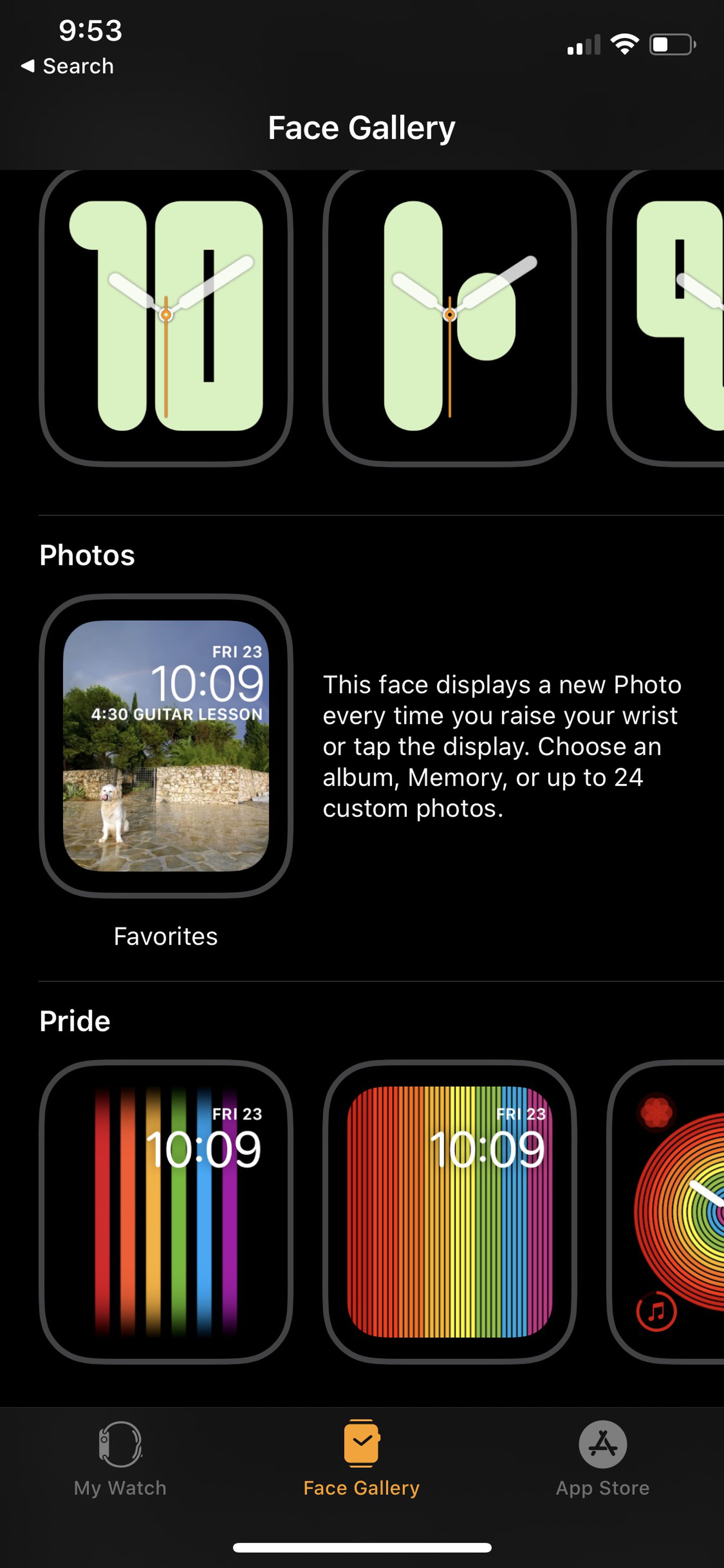
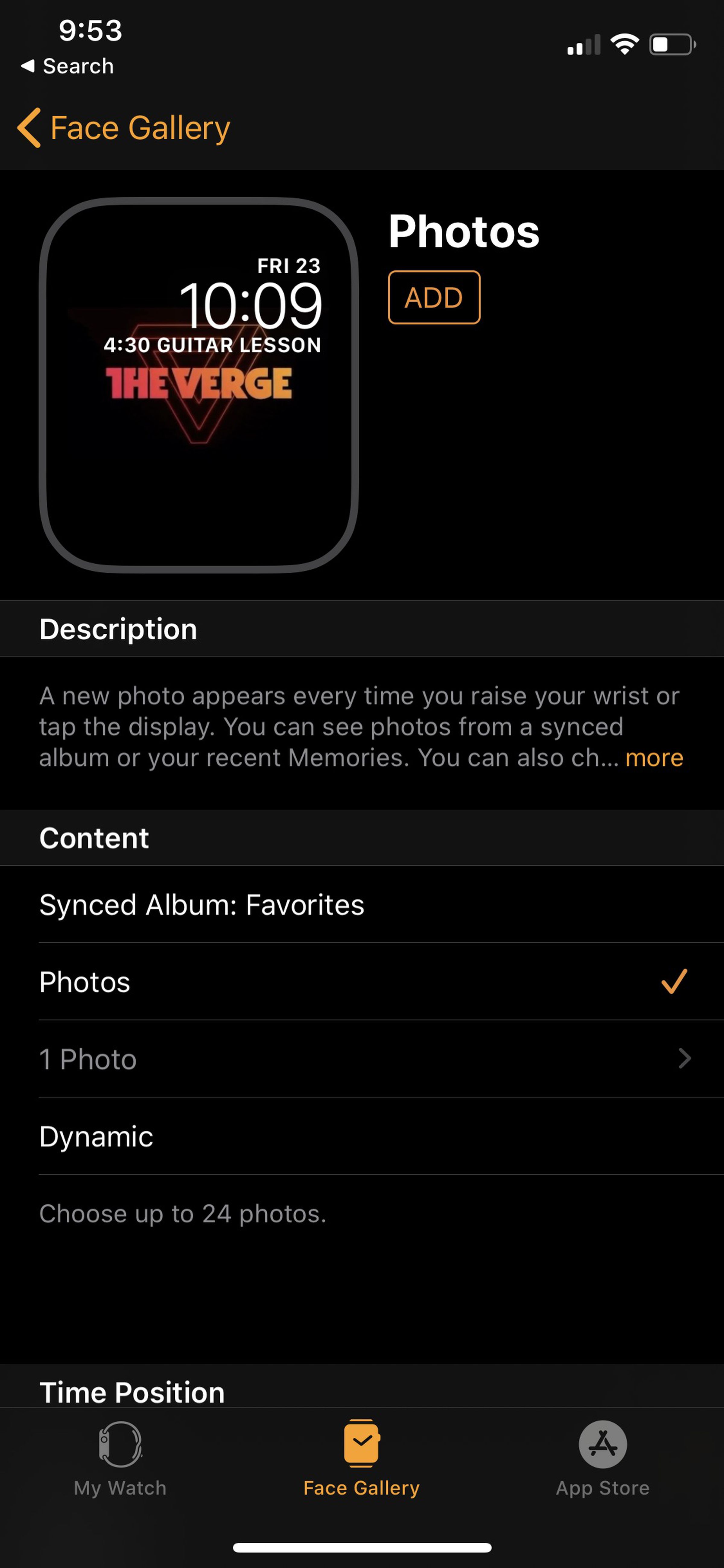
애니메이션이 제대로 작동하지 않는 경우 애니메이션이 너무 길기 때문일 수 있습니다. 이 경우 즐겨 사용하는 편집 앱을 사용하여 쉽게 트리밍할 수 있습니다.
또한 일부 GIF는 다른 GIF보다 더 잘 작동합니다. 예를 들어, 가지고 놀면서 42프레임의 Live Photo와 불꽃놀이나 번개와 같이 훨씬 더 많은 움직임이 있는 GIF가 모두 나에게 더 잘 맞는다는 것을 알았습니다.
*참조한 훌륭한 원본 글 링크: https://www.theverge.com/2019/10/23/20926935/gifs-apple-watch-wallpaper-giphy-how-to
ChatGPT로 안드로이드 아이폰(시리)에 AI 비서(봇)을 만드는 쉬운 방법
ChatGPT가 등장한 지 몇 달이 지났습니다. AI 챗봇은 상대적으로 무명에서 웹 검색을 지원 하고 건강 검진을 통과하는 등 많은 기능을 수행했으며 이 시점부터 더욱 강력해질 것입니다. 이 모든 것
99bugs.tistory.com
자신의 사진을 애플 Watch 의 배경 Face로 사용하는 방법
watchOS의 각 연속 버전에서 Apple은 Apple Watch에 더 많은 시계 모드 옵션을 추가했지만 사용자 정의 측면에서 여전히 사용할 수 있는 것이 많지 않습니다. Apple Watch를 더욱 개인화할 수 있는 한 가지
99bugs.tistory.com
'인생그것은약속위반 > 관심' 카테고리의 다른 글
| 이어버드(에어팟, 갤럭시 버즈, 구글 버즈)에 낀 먼지와 때 깔끔하게 빼내는 방법 (0) | 2023.05.05 |
|---|---|
| 자신의 사진을 애플 Watch 의 배경 Face로 사용하는 방법 (0) | 2023.05.05 |
| 저장된 WiFi 비밀번호를 다른사람과 공유하는 방법 (안드로이드, 아이폰, 윈도우, 맥) (0) | 2023.05.05 |




댓글